如何在Excel中批量插入图片
- 格式:doc
- 大小:50.50 KB
- 文档页数:1
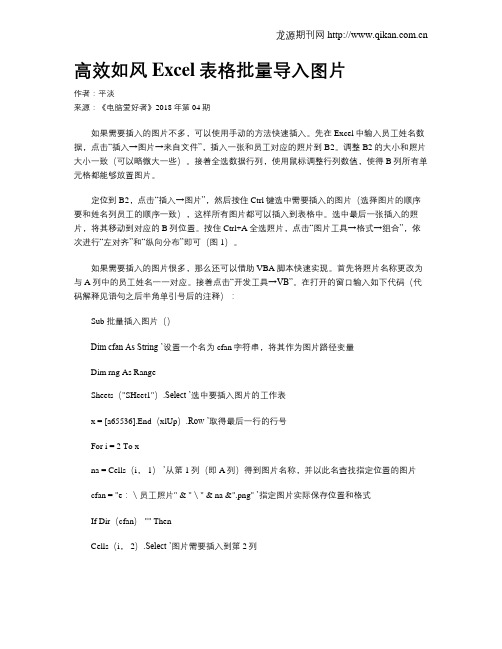
高效如风 Excel表格批量导入图片作者:平淡来源:《电脑爱好者》2018年第04期如果需要插入的图片不多,可以使用手动的方法快速插入。
先在Excel中输入员工姓名数据,点击“插入→图片→来自文件”,插入一张和员工对应的照片到B2。
调整B2的大小和照片大小一致(可以略微大一些)。
接着全选数据行列,使用鼠标调整行列数值,使得B列所有单元格都能够放置图片。
定位到B2,点击“插入→图片”,然后按住Ctrl键选中需要插入的图片(选择图片的顺序要和姓名列员工的顺序一致),这样所有图片都可以插入到表格中。
选中最后一张插入的照片,将其移动到对应的B列位置。
按住Ctrl+A全选照片,点击“图片工具→格式→组合”,依次进行“左对齐”和“纵向分布”即可(图1)。
如果需要插入的图片很多,那么还可以借助VBA脚本快速实现。
首先将照片名称更改为与A列中的员工姓名一一对应。
接着点击“开发工具→VB”。
在打开的窗口输入如下代码(代码解释见语句之后半角单引号后的注释):Sub 批量插入图片()Dim cfan As String ’设置一个名为cfan字符串,将其作为图片路径变量Dim rng As RangeSheets("SHeet1").Select ’选中要插入图片的工作表x = [a65536].End(xlUp).Row ’取得最后一行的行号For i = 2 To xna = Cells(i, 1)’从第1列(即A列)得到图片名称,并以此名查找指定位置的图片cfan = "e:\员工照片" & "\" & na &".png" ’指定图片实际保存位置和格式If Dir(cfan) "" ThenCells(i, 2).Select ’图片需要插入到第2列ActiveSheet.Pictures.Insert(cfan). SelectSet rng = Cells(i, 2)’根据单元格的大小调整图片With Selection.Top = rng.Top + 1.Left = rng.Left + 1.Width = rng.Width - 1.Height = rng.Height - 1End WithEnd IfNextEnd Sub这样,在Excel中会新增一个名为“批量插入图片”的宏,按提示运行这个宏,即可将所有照片按照员工名称插入到B列对应的单元格中(图2)。

Excel2007中单元格插入图片的操作方法
在工作中,很多时候需要在excel单元格中插入图片。
可虽然EXCEL单元格在处理数据方面功能比较强大,但好像在图片处理方面,却好像有点无能无力,似乎实现起来比较困难。
如何在单元格中插入图片。
今天,店铺就教大家在Excel2007中单元格插入图片的操作方法。
Excel2007中单元格插入图片的操作步骤如下:
例如,在下面的表格中,我们要在照片栏中插入每个员工的照片。
单击选中要插入图片的单元格,如图中单元格E3。
依次点击菜单“插入”——“图片”——“来自文件”。
在“插入图片”窗口,选择要插入的图片,点击“插入”按钮插入图片。
在excel表格中,拖动图片控制点,调整图片大小以与单元格边框对齐。
在图片上双击鼠标,打开“设置图片格式”窗口,在“属性”页面,选择“大小,位置随单元格而变”
设置好后,调整单元格大小,照片随之调整。
其它单元格要插入图片:如何是excel2003,则必须重复以上步骤进行插入。
而如果是EXCEL2007,2010的话,可以先复制设置好的图片,然后进行粘贴,全部复制好后,在图片上右键鼠标,弹出菜单中选择“更改图片”,然后把图片更改成你需要的图片就可以了。
Excel2007中单元格插入图片的操作。


Excel 插入图片
在Excel 中,不仅可以插入本地计算机中的图片,也可以插入网页中的图片,还可以直接插入Excel 内置的剪贴画。
1.插入文件中的图片
选择要插入图片的工作表,并选择【插入】选项卡,单击【插图】组中的【图片】按钮,在弹出的【插入图片】对话框中,选择一张图片,如图4-41所示。
图4-41 插入文件中的图片
2.插入网页中的图片
在打开的网页中,右击要插入到工作表中的图片,执行【复制】命令,切换至Excel 工作表窗口,右击要插入图片的单元格,并执行【粘贴】命令即可,如图4-42所示。
图4-4Excel 插入网页中的图片
3.插入剪贴画
剪贴画是系统自带的一种图片格式,用户可以将剪贴画插入到文档中,包括绘图、影片、声音或库存照片、以展示特定的概念。
单击【插图】组中的【剪贴画】按钮,在弹出的【剪贴画】任务窗格的【搜索】文本框中,输入要搜索图片的关键字,如输入“计算机”文字。
然后,单击【搜索】按钮,并在搜索结果中单击要插入的剪贴画,如图4-43所示。
提 示 在Excel 中插入网页中的图片后,单击该图片,即可链接到该图片所在的网页上。
选择
效果显示
右击 执行
执行
输入
单击
效果显示
图4-4Excel插入剪贴画
在【剪贴画】任务窗格中,其各组成部分的作用如表4-3所示:
表4-Excel【剪贴画】任务窗格各部分作用。

Excel 批量插入图片VBA代码(2011-06-24 08:56:26)转载标签:excel批量插入图片代码杂谈在要插入图片的文件夹里新建一个Excel文件,打开这个Excel文件,在要插入图片的单元格里填上图片文件名(不要扩展名),选中要插入图片的单元格,修改单元格的大小以显示所需要的图片大小,运行宏代码。
1、Alt+F11调取VBA编辑窗口,查看代码,将以下代码全部复制进去;2、关闭VBA窗口,Excel-视图-宏-查看宏;3、Book1.xls!Sheet1.insertPic,选中所要插入图片的单元格,执行;4、图片自动插入对应的单元格中。
(图片尺寸均可通过单元格大小进行调解,边框可设置)代码如下:Sub insertPic()' 宏由 万加美酒编写,时间: 2009-6-1' Dir函数批量获取指定目录下所有文件名和内容On Error Resume NextApplication.ScreenUpdating = False '关闭屏幕更新Dim MR As RangeFor Each MR In SelectionIf Not IsEmpty(MR) And Dir(ActiveWorkbook.Path & "\" & MR.Value & ".jpg") <> "" Then MR.SelectML = MR.LeftMT = MR.TopMW = MR.WidthMH = MR.HeightActiveSheet.Shapes.AddShape(msoShapeRectangle, ML, MT, MW, MH).SelecterPicture _ActiveWorkbook.Path & "\" & MR.Value & ".jpg" '当前文件所在目录下以当前单元内容为名称的.jpg图片End IfNextSet MR = NothingApplication.ScreenUpdating = True '开启屏幕更新End Sub我想"按一下按钮,插入图片"我的vba code 如下:Sub Picture_Click_06202010()x = Cells (8, 4).ValueChDir "C:\Users\myname\Desktop\picture\"ActiveSheet.Pictures.Insert "x" + ".jpg"End Sub*** cells (8, 4) 的值是图片的名称我的vba code 有错...ActiveSheet.Pictures.Insert("C:\Users\myname\Desktop\picture\" & x & ".jpg")插入档案时请用全路径,不要用ChDir 变更工作路径,因为ChDir 无法处理变更工作磁盘。
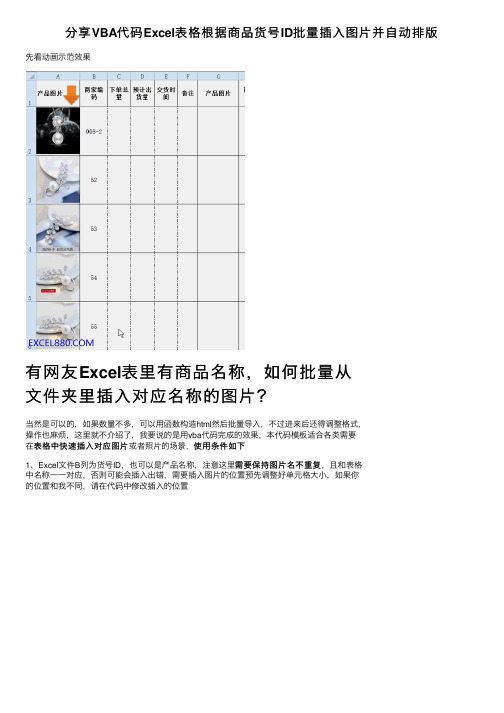
分享VBA代码Excel表格根据商品货号ID批量插⼊图⽚并⾃动排版先看动画⽰范效果
有⽹友Excel表⾥有商品名称,如何批量从
⽂件夹⾥插⼊对应名称的图⽚?
当然是可以的,如果数量不多,可以⽤函数构造html然后批量导⼊,不过进来后还得调整格式,
操作也⿇烦,这⾥就不介绍了,我要说的是⽤vba代码完成的效果,本代码模板适合各类需要
在表格中快速插⼊对应图⽚
使⽤条件如下
表格中快速插⼊对应图⽚或者照⽚的场景,使⽤条件如下
需要保持图⽚名不重复,且和表格
1、Excel⽂件B列为货号ID,也可以是产品名称,注意这⾥需要保持图⽚名不重复
中名称⼀⼀对应,否则可能会插⼊出错,需要插⼊图⽚的位置预先调整好单元格⼤⼩,如果你
的位置和我不同,请在代码中修改插⼊的位置
2、图⽚和表格在同⼀⽂件夹下,如果不是的话,请⾃⼰修改mypath,指定图⽚所在⽂件夹位置
其实代码很简单,⼀个简单的循环+图⽚定位和调整⼤写,代码截图如下
VBA代码批量插⼊图⽚并调整位置
这⾥有2种插图⽅式
第1种、链接图⽚,图⽚不直接保存在⽂档,每次可从⽂件夹读取,发送⽂件的时候注意⽂件夹要⼀起发送,优点是图⽚更换后⽂件⾥会同步刷新,另外主⽂件不会变得很⼤
第2种、保存⽂档、这就是把
插⼊
改为
插⼊2
,插⼊图⽚到⽂档⾥保存,只需要发送⽂件给别⼈即可,但是图⽚多的话这种⽅式⽂件会变得
很⼤。
WPS表格中批量插入图片
By 靖守彦2012/09/11
1、现将图片位置拉伸到适合的大小。
选中2~9行
2、拉伸行高
3、选中图片1 的位置
4、插入-->图片
5、选择所要插入的图片
6、查看【视图】-->【任务窗格】,看有没有勾选上(没有就勾上)。
现在WPS表格的右侧就出现了任务窗格。
7、将任务窗格选到选择【窗口界面】
8、将【图片框8】至【图片框1】全部选中(用鼠标左键单击【图片框8】,然后按住Shift 键,用鼠标左键单击【图片框1】)
这样所有的图片就都被选中了。
9、拖动红圈处的小圆点,将图片缩放到合适的位置
10、将最上面的那张图片剪切(或拖动)到图片8所在地位置上
10、在右侧的选择窗格中选中所有的图片框
11、在【图片工具】-->【对齐】中分别应用【左对齐】和【纵向分布】这样就完成了批量插入操作。
1、先整理好excel中的基本信息(员⼯姓名、性别、⼯号等),将证件照按员⼯姓名来命
3、然后再将⽂本⽂档中的内容全部复制粘贴到excel中,从证件照⼀列的第⼀⾏开始。
(右键单击“选择性粘贴”)
4、粘贴成功后,即完成图⽚导⼊,稍微调整⼀下excel的单元格⼤⼩,使得图⽚正常显⽰即可。
话说Excel的功能真的好强⼤,知道⼀些快捷的⽅法可以⼤⼤减少我们的重复性⼯作。
最近正在领导的半强迫下学习这项技能,在之后如果有⽤到觉得还不错的⽅法时,也会写出来和⼤家共享,虽然只是浅
显的技巧,excel的⽪⽑⽽已,但⾄少有了开始,也希望今天这篇短⼩⽽浅显的技术⽂能够帮到
你。
P了个S:发现⾃从毕业之后,学习的“⾦⼿指”只有在急需之时才会开启,O(∩_∩)O~~(因为迫切啊~)。
excel插入图片的方法
Excel中经常需要使用到插入图片的技巧,图片具体该如何进行插入呢?下面是店铺带来的关于excel插入图片的方法,希望阅读过后对你有所启发!
excel插入图片的方法:
插入图片步骤1:打开excel2007,找到插入——图片
插入图片步骤2:选中需要的图片
插入图片步骤3:插入图片
插入图片步骤4:如果要对图片进行更多的操作出路,可以右键——设置图片格式
插入图片步骤5:如果要图片大小,可以右键——大小和属性
插入图片步骤6:或者直接用鼠标拖曳图片边框调整图片大小。
Excel 批量插入图片VBA代码(2011-06-24 08:56:26)转载标签:excel批量插入图片代码杂谈在要插入图片的文件夹里新建一个Excel文件,打开这个Excel文件,在要插入图片的单元格里填上图片文件名(不要扩展名),选中要插入图片的单元格,修改单元格的大小以显示所需要的图片大小,运行宏代码。
1、Alt+F11调取VBA编辑窗口,查看代码,将以下代码全部复制进去;2、关闭VBA窗口,Excel-视图-宏-查看宏;3、Book1.xls!Sheet1.insertPic,选中所要插入图片的单元格,执行;4、图片自动插入对应的单元格中。
(图片尺寸均可通过单元格大小进行调解,边框可设置)代码如下:Sub insertPic()' 宏由万加美酒编写,时间: 2009-6-1' Dir函数批量获取指定目录下所有文件名和内容On Error Resume NextApplication.ScreenUpdating = False '关闭屏幕更新Dim MR As RangeFor Each MR In SelectionIf Not IsEmpty(MR) And Dir(ActiveWorkbook.Path & "\" & MR.Value & ".jpg") <> "" Then MR.SelectML = MR.LeftMT = MR.TopMW = MR.WidthMH = MR.Height, ML, MT, MW, MH).Select_ActiveWorkbook.Path & "\" & MR.Value & ".jpg" '当前文件所在目录下以当前单元内容为名称的.jpg图片End IfNextSet MR = NothingApplication.ScreenUpdating = True '开启屏幕更新End Sub我想"按一下按钮,插入图片"我的vba code 如下:Sub Picture_Click_06202010()x = Cells (8, 4).ValueChDir "C:\Users\myname\Desktop\picture\""x" + ".jpg"End Sub*** cells (8, 4) 的值是图片的名称我的vba code 有错..."C:\Users\myname\Desktop\picture\" & x & ".jpg")插入档案时请用全路径,不要用ChDir 变更工作路径,因为ChDir 无法处理变更工作磁盘。
如何在Excel中批量插入图片/并且图片与人名一一对应
2009-12-07 16:39
1.默认图片保存在C盘根目录下
2.在B2单元格输入公式="